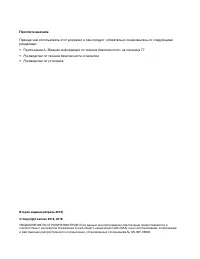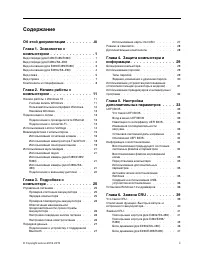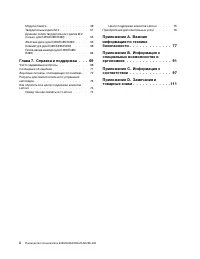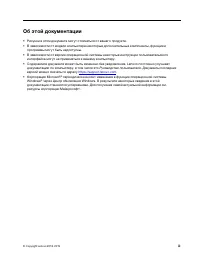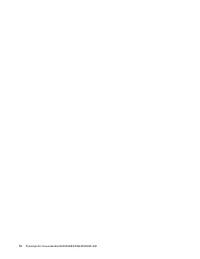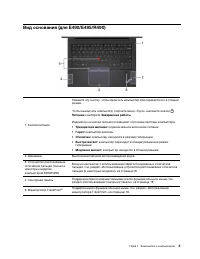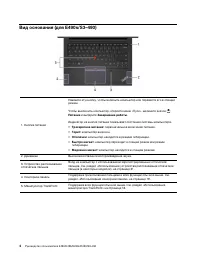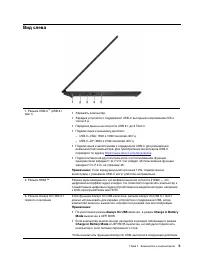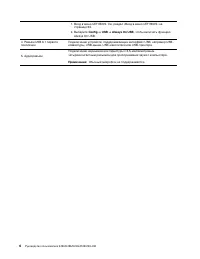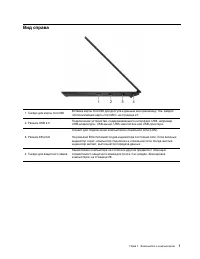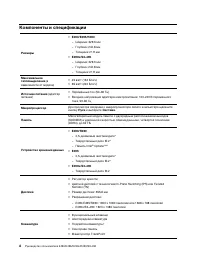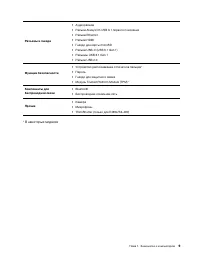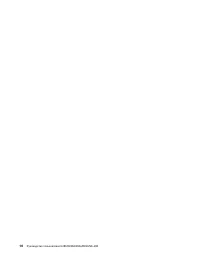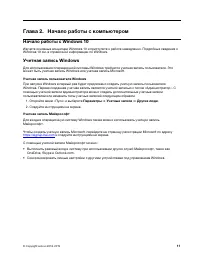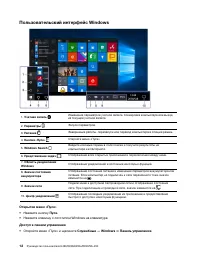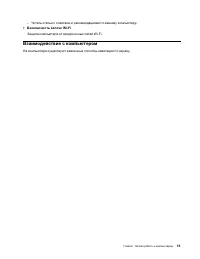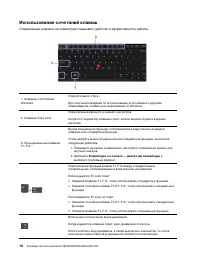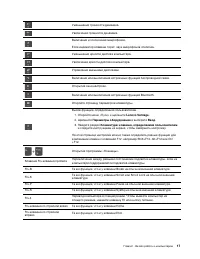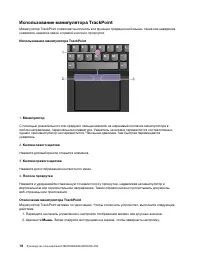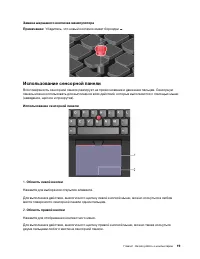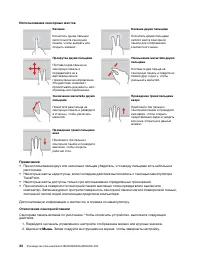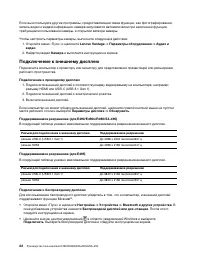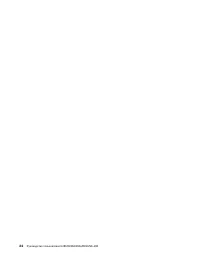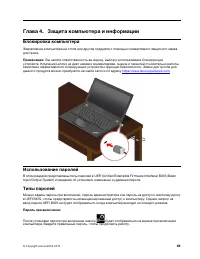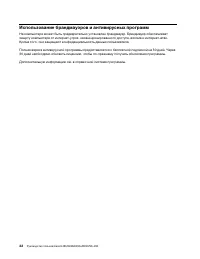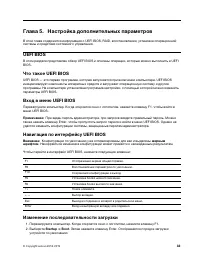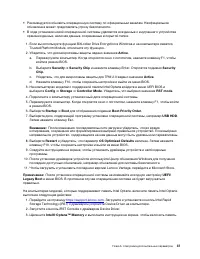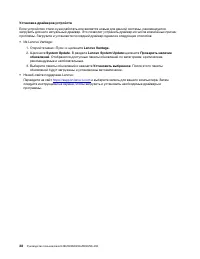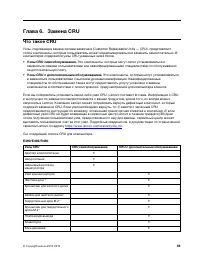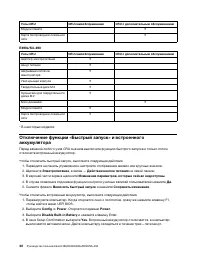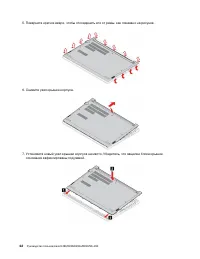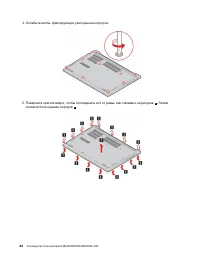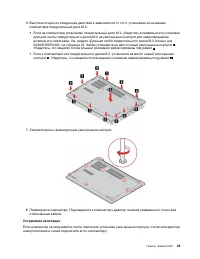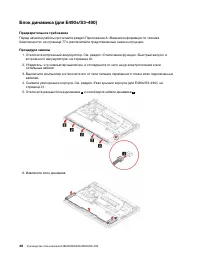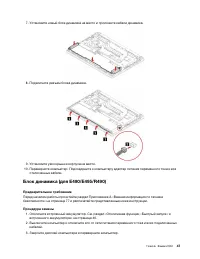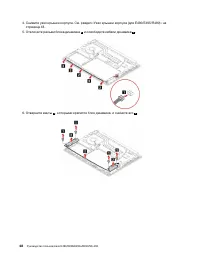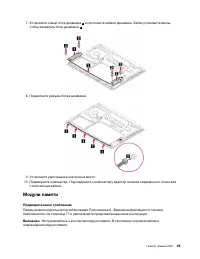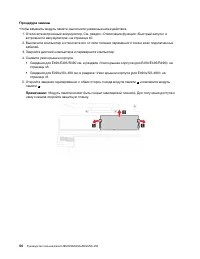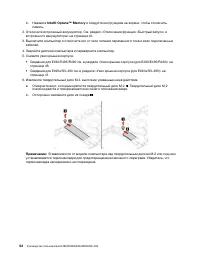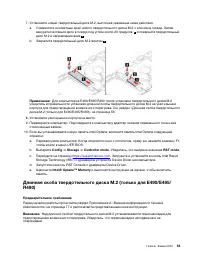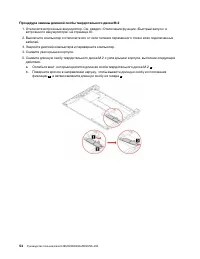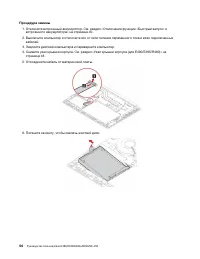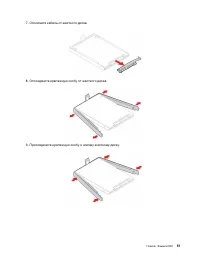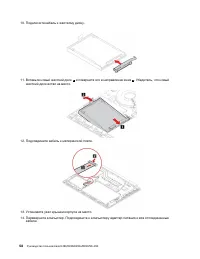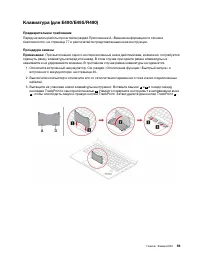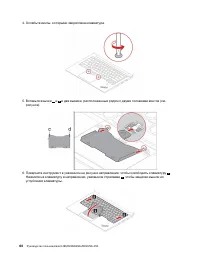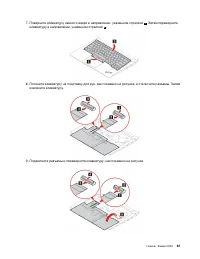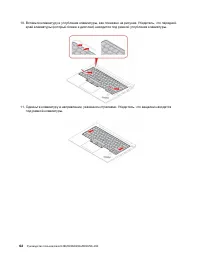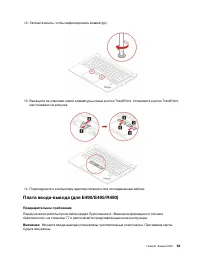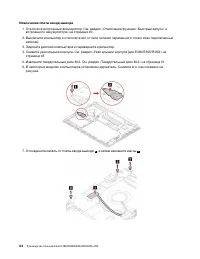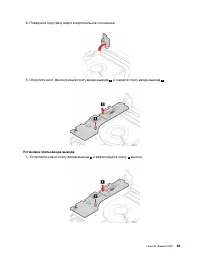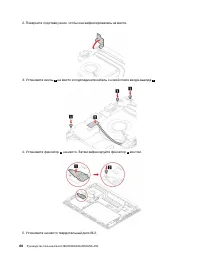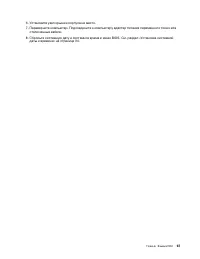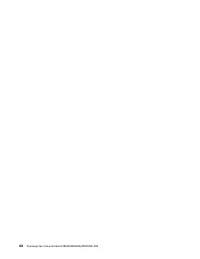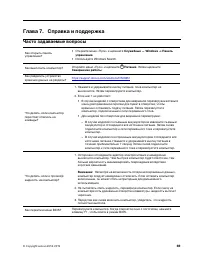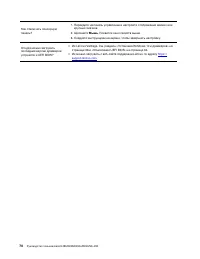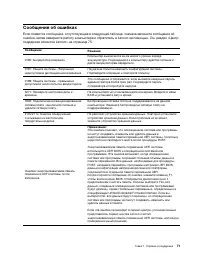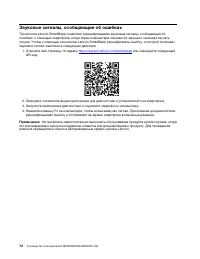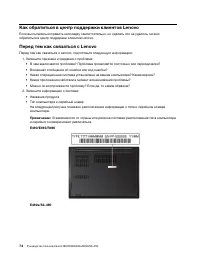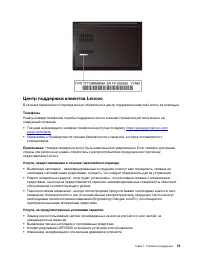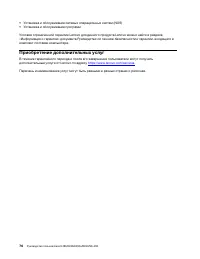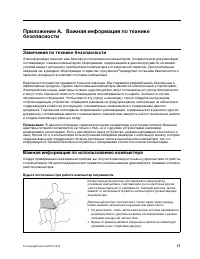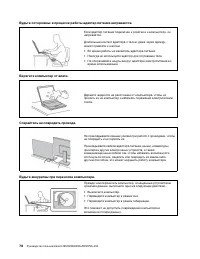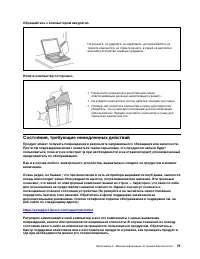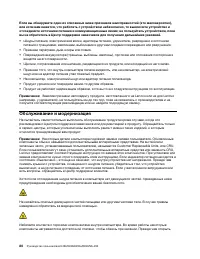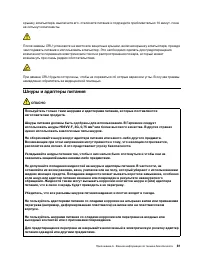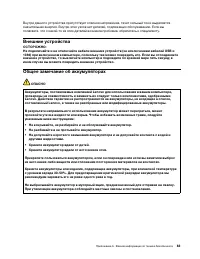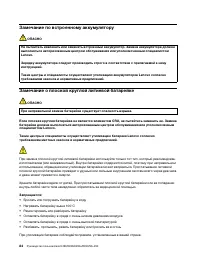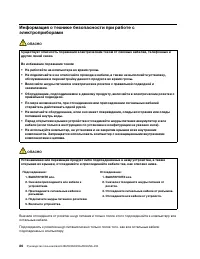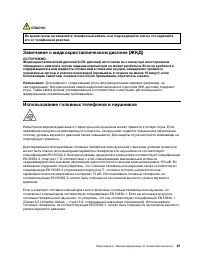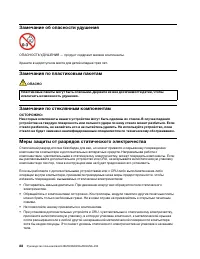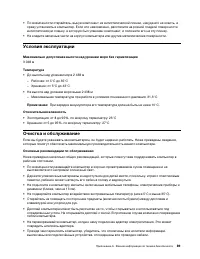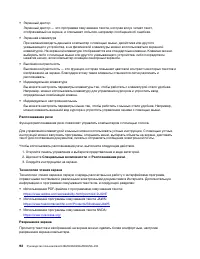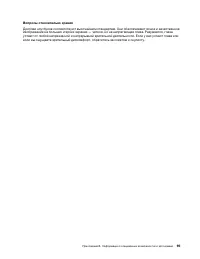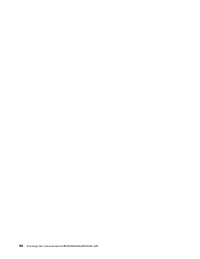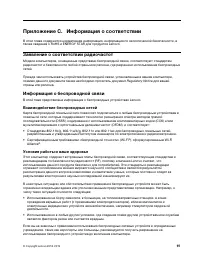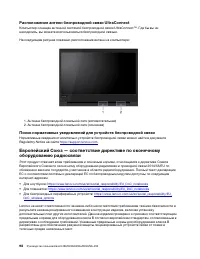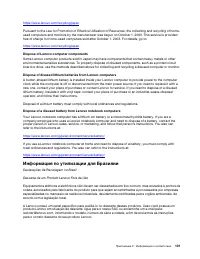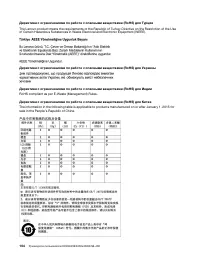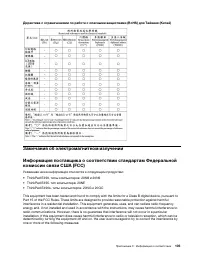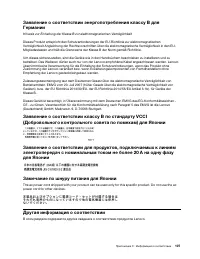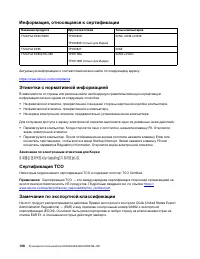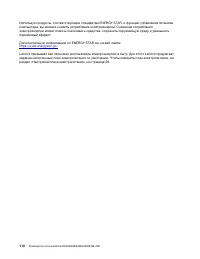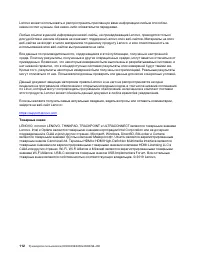Ноутбуки Lenovo ThinkPad S3-490 - инструкция пользователя по применению, эксплуатации и установке на русском языке. Мы надеемся, она поможет вам решить возникшие у вас вопросы при эксплуатации техники.
Если остались вопросы, задайте их в комментариях после инструкции.
"Загружаем инструкцию", означает, что нужно подождать пока файл загрузится и можно будет его читать онлайн. Некоторые инструкции очень большие и время их появления зависит от вашей скорости интернета.
Загружаем инструкцию
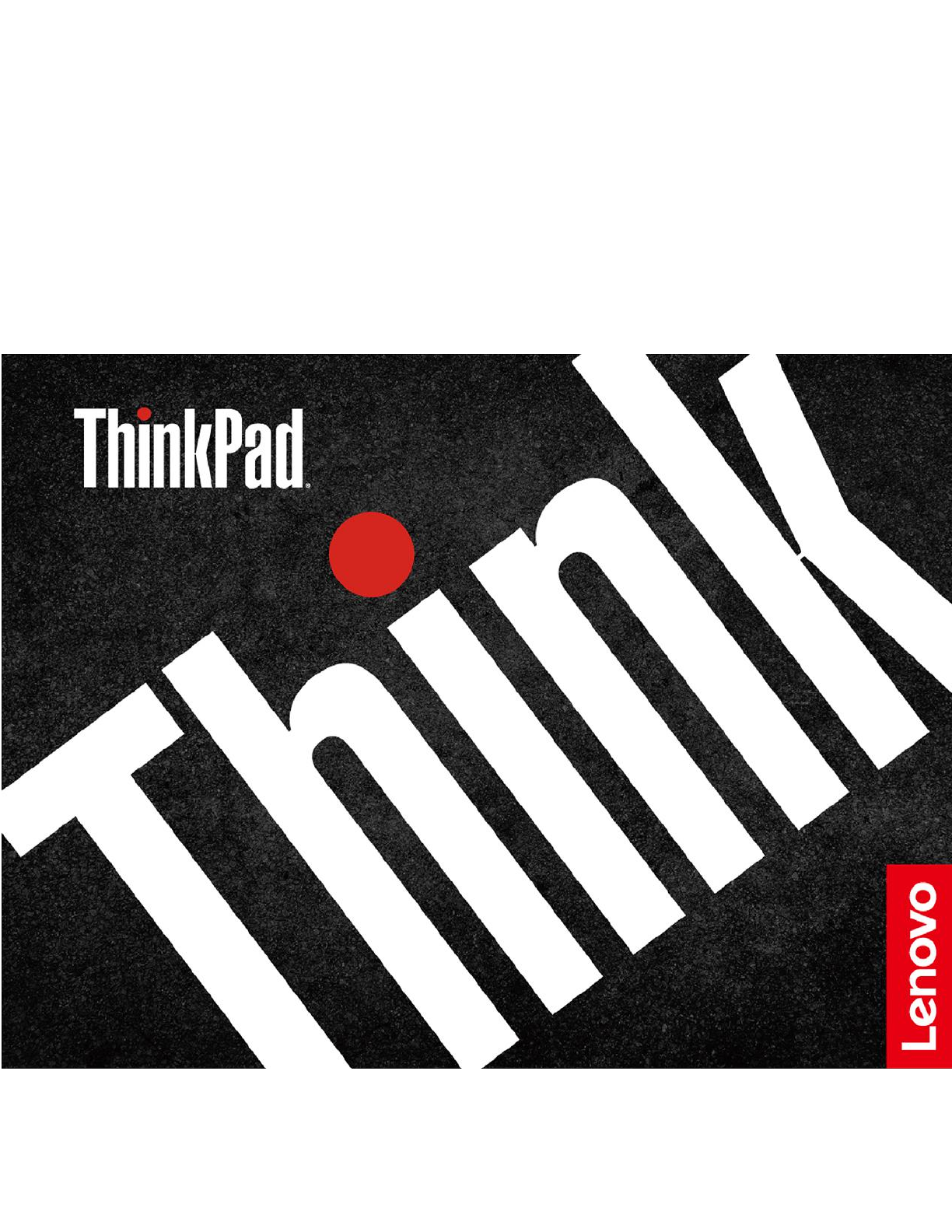
Руководство пользователя
E490/E495/E490s/R490/S3–490
Содержание
- 3 Содержание
- 4 ii
- 5 Об этой документации; Руководство пользователя; iii
- 7 Глава 1. Знакомство с компьютером
- 11 Вид слева
- 13 Вид справа
- 14 Компоненты и спецификации
- 15 * В некоторых моделях
- 17 Глава 2. Начало работы с компьютером; Начало работы с Windows 10; Учетная запись пользователя Windows; Откройте меню «Пуск» и выберите; Параметры; и следуйте инструкциям на экране.
- 18 Пользовательский интерфейс Windows; Открытие меню «Пуск»; • Нажмите кнопку; Пуск; • Нажмите клавишу с логотипом Windows на клавиатуре.; Доступ к панели управления; • Откройте меню «Пуск» и щелкните; Служебные — Windows
- 19 Запуск приложения; • Используйте Windows Search.; Наклейка Windows; • Ваше географическое местоположение; Подключение к сетям; Ethernet на ней вместо разъема на компьютере.; Подключение к сетям Wi-Fi
- 20 Использование Lenovo Vantage; Lenovo Vantage
- 21 – Читать статьи с советами и рекомендациями по вашему компьютеру.; Безопасность Lenovo Wi-Fi; Защита компьютера от вредоносных сетей Wi-Fi.; Взаимодействие с компьютером; На компьютере существуют различные способы навигации по экрану.
- 22 Использование сочетаний клавиш
- 24 Использование манипулятора TrackPoint; Нажмите для выбора или открытия элемента.
- 25 Замена шершавого колпачка манипулятора; Убедитесь, что новый колпачок имеет бороздки; Использование сенсорной панели; Область правой кнопки; Нажмите для отображения контекстного меню.
- 26 Использование сенсорных жестов; Дополнительную информацию о жестах см. в справке по манипулятору.; Отключение сенсорной панели; . Затем следуйте инструкциям на экране, чтобы завершить настройку.
- 28 Подключение к внешнему дисплею
- 31 Глава 3. Подробнее о компьютере; Управление питанием; Значок состояния аккумулятора; Зарядка компьютера; Использование питания от сети переменного тока; Прежде чем использовать эту функцию, убедитесь в следующем:
- 33 Выберите или настройте нужный план электропитания.; Передача данных; • Нажмите клавишу; Использование карты microSD
- 35 Глава 4. Защита компьютера и информации; Блокировка компьютера; Пароль при включении; После установки пароля при включении значок
- 36 Задание, изменение и удаление пароля; Security
- 38 Использование брандмауэров и антивирусных программ; Дополнительную информацию см. в справочной системе программы.
- 39 Глава 5. Настройка дополнительных параметров; UEFI BIOS; Конфигурации по умолчанию уже оптимизированы для вас и выделены; жирным; Чтобы перейти в интерфейс UEFI BIOS, нажмите следующие клавиши:; Изменение последовательности загрузки; Startup; . Затем нажмите клавишу Enter. Отображается порядок загрузки
- 42 Создание и использование USB-устройства восстановления; recovery; Установка Windows 10 и драйверов
- 45 Что такое CRU; Узлы CRU самообслуживания.; Это компоненты, которые могут легко устанавливаться и; Узлы CRU с дополнительным обслуживанием.; Это компоненты, которые могут устанавливаться
- 47 Замена CRU; Выполните процедуру замены, чтобы заменить CRU.; Предварительное требование; встроенного аккумулятора» на странице 40.
- 48 основания зафиксированы под рамой.
- 50 снимите блок крышки корпуса
- 51 корпуса; Устранение неполадок
- 53 Установите узел крышки корпуса на место.
- 55 Модули памяти; повреждение модуля памяти.
- 56 Процедура замены
- 57 Твердотельный диск M.2
- 58 Intel® OptaneTM Memory; и следуйте инструкциям на экране, чтобы отключить
- 60 Процедура замены длинной скобы твердотельного диска M.2
- 61 которые необходимо сохранить.
- 68 под рамкой клавиатуры.
- 69 как показано на рисунке.
- 70 Извлечение платы ввода-вывода
- 71 Поверните подставку вверх в вертикальное положение.; Установка платы ввода-вывода; и зафиксируйте плату
- 75 Глава 7. Справка и поддержка; Часто задаваемые вопросы
- 77 Сообщения об ошибках
- 78 Звуковые сигналы, сообщающие об ошибках; или сканируйте следующий
- 79 Ресурсы для самостоятельного устранения неполадок
- 81 Телефоны; • Текущая информация о номерах телефонов доступна по адресу; • Обратитесь к; Услуги, предоставляемые в течение гарантийного периода; находящихся на гарантии
- 82 Приобретение дополнительных услуг
- 83 Замечания по технике безопасности; Руководство по технике безопасности и; Важная информация по использованию компьютера; Будьте осторожны: при работе компьютер нагревается.
- 85 Состояния, требующие немедленных действий
- 86 Обслуживание и модернизация
- 87 Шнуры и адаптеры питания; ОПАСНО
- 88 Заявление в отношении источника питания
- 90 Замечание по встроенному аккумулятору; Замечание о плоской круглой литиевой батарейке
- 91 Тепловыделение и вентиляция
- 93 Замечание о жидкокристаллическом дисплее (ЖКД)
- 94 Замечание об опасности удушения; ОПАСНОСТЬ УДУШЕНИЯ — продукт содержит мелкие компоненты.; Замечания по пластиковым пакетам; Замечание по стеклянным компонентам; • Не позволяйте никому прикасаться к компонентам.
- 95 Условия эксплуатации; Температура; Очистка и обслуживание; Основные рекомендации по обслуживанию
- 96 специалистом по ремонту продуктов Lenovo.; Очистка компьютера; : протирайте его не оставляющей волокон тканью, смоченной в слабом; Чистка клавиатуры
- 97 Информация о специальных возможностях; keyboard shortcuts
- 99 Эргономичность работы
- 100 специальной подставке.
- 101 Вопросы относительно зрения
- 103 Приложение C. Информация о соответствии; Заявление о соответствии радиочастот; Regulatory Notice; Информация о беспроводной связи; Взаимодействие беспроводных сетей; • Сертификационным требованиям «беспроводной точности» (Wi-Fi; Условия работы и ваше здоровье; является фактором риска или считается вредным.
- 104 Расположение антенн беспроводной связи UltraConnect; находились, вы можете воспользоваться беспроводной связью.
- 105 SAR
- 106 Важная информация о WEEE; Информация о WEEE для Венгрии; Заявление об утилизации для Японии; Collect and recycle a disused Lenovo computer or monitor
- 108 Информация об утилизации аккумуляторов для Европейского союза; Утилизация аккумуляторов из продуктов Lenovo; Соответствующие инструкции по сбору и обработке см. на странице:
- 111 Замечания об электромагнитном излучении; Указанная ниже информация относится к следующим продуктам:
- 112 Соответствие директиве по электромагнитной совместимости
- 114 Информация, относящаяся к сертификации; Этикетки с нормативной информацией; • На физической этикетке, прикрепленной к компьютеру.; Замечание по электронным этикеткам для Кореи; Сертификация TCO
- 117 Приложение D. Замечания и товарные знаки; Замечания
- 118 Товарные знаки